win11系统安装字体的3个步骤
时间:2012-03-26 访问量:1060
我们在使用电脑的时候,可以选择使用喜欢的字体,但是你知道win11系统怎么去安装字体吗?最近有位朋友在后台询问大师兄这个问题,其实win11和win10系统安装字体的方法很相似,下面大师兄就教你3步安装win11系统字体吧!
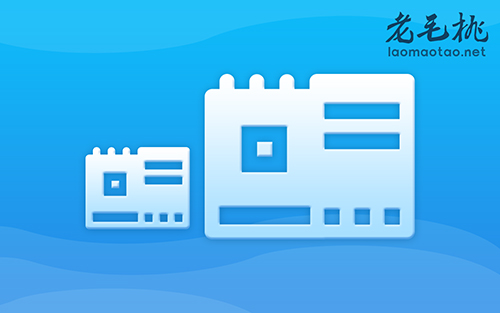
第一步:点击任务栏开始菜单,选择点击打开设置页面
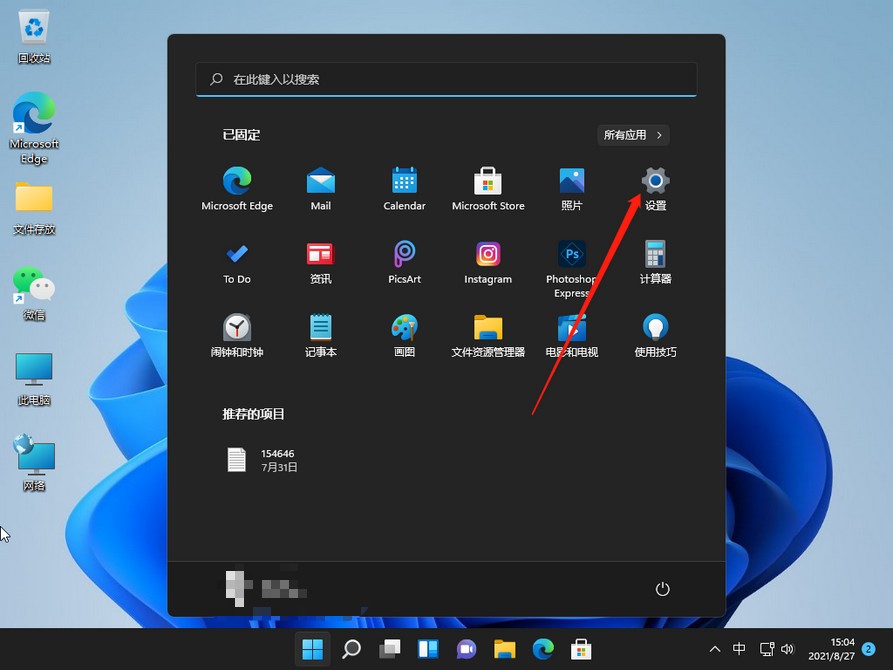
第二步:进入设置页面后,先点击左侧个性化选项卡,再继续点击右侧字体选项
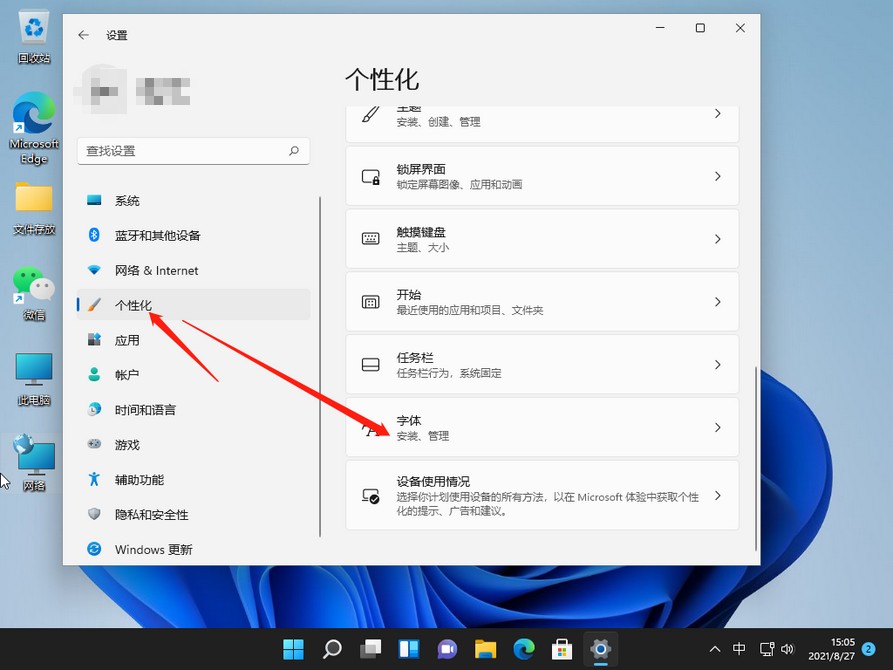
第三步:最后,我们就可以安装自己喜欢的字体了,安装完毕之后,你就会看到页面下方显示已安装的字体
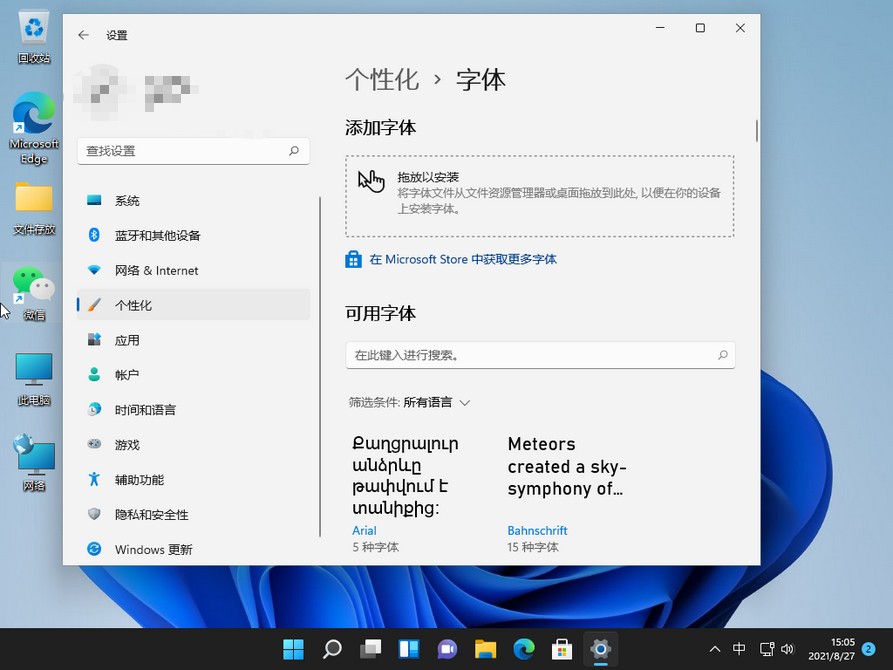
以上就是本次win11安装字体的3个步骤了。如果你在使用win11系统的时候,不太喜欢原生字体,想要使用自己喜欢的字体,那么下载好字体之后,就参考上面的步骤安装吧,相信可以顺利操作。